
时间:2021-02-24 10:05:04 来源:www.win10xitong.com 作者:win10
之前小编也写过关于win10资源管理器怎么打开的教程,不知道大家是否还记得。对于刚刚才接触win10系统的用户遇到了这个win10资源管理器怎么打开的情况就不知道怎么处理,别着急,我们自己就可以处理掉win10资源管理器怎么打开的问题,我们其实只需要这样操作:1、先后点一下“逐渐/Windows系统软件”菜单栏;2、在进行的Windows系统软件莱单中,寻找并点一下“文档资源管理器”菜单栏就行了。马上我们就进入今天的主题,详细说一下win10资源管理器怎么打开的具体操作举措。
方法1:
1.依次点击菜单栏"逐渐/Windows系统软件";
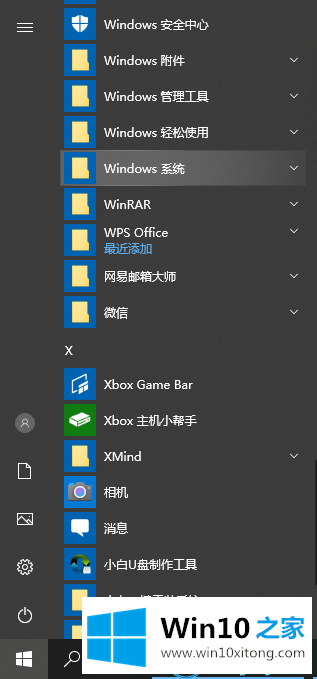
2.在正在进行的Windows系统软件列表中,找到并点击“文档资源管理器”的菜单栏;
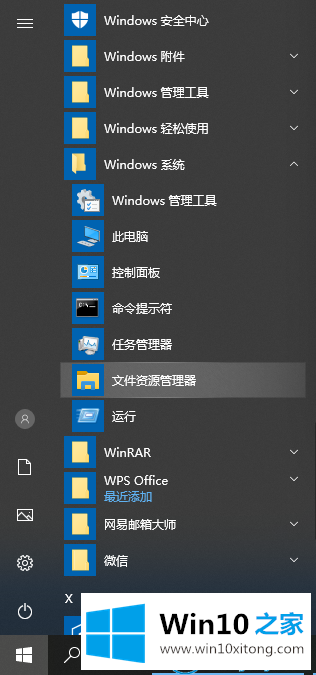
3.此时,可以打开资源管理器对话框。
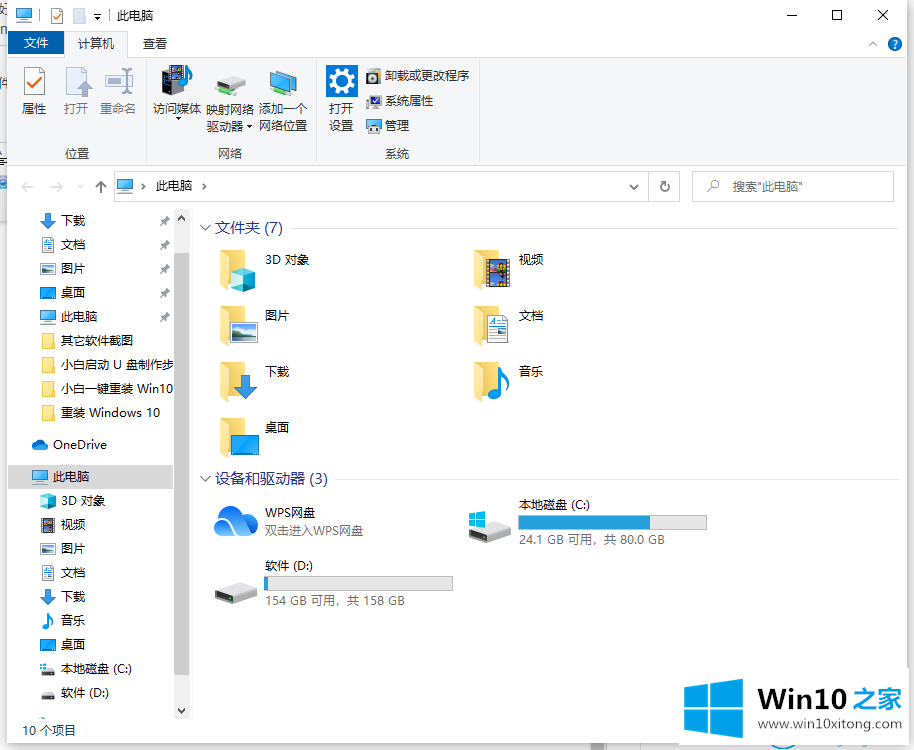
方法2:
1.单击桌面左下角的小娜搜索图标;

2.然后在打开的搜索中输入“资源管理器”进行搜索,然后在网页结果中搜索“文档资源管理器”的菜单栏,即可打开“文件资源管理器”对话框。
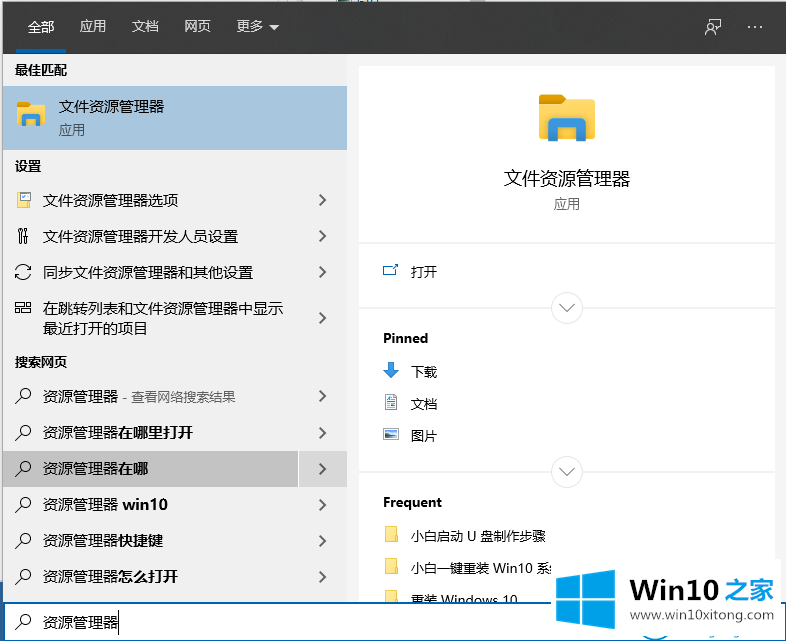
方法3:
用鼠标右键单击桌面左下角的开始按钮,从弹出菜单中选择“文档资源管理器”菜单栏,也可以打开文件资源管理器对话框。
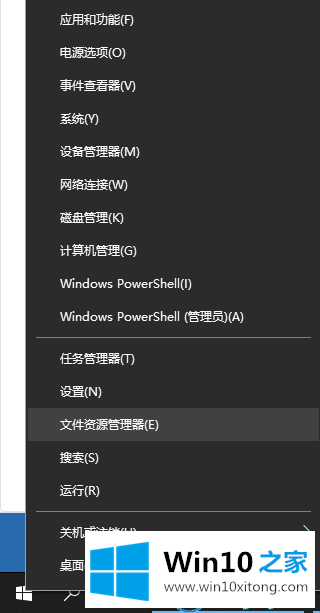
模式4:
双击鼠标桌面图标“这台电脑”立即打开文件浏览器。
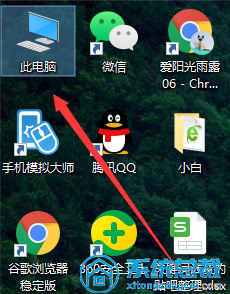
以上是win10资源管理器的打开方式,希望对大家有所帮助。
win10资源管理器怎么打开的具体操作举措非常简单,上面的内容已经告诉了大家全部方法,这篇文章应该会帮助大家解决这个问题,同时希望大家多多支持本站。